Degenen die het begin van videorecorders hebben gezien, zullen waarschijnlijk ergens in de kast of op zolder een paar of twee oude VHS-cassettes vinden die jammer zijn om weg te gooien. Ze filmden meestal bruiloften, sommige vakanties en andere belangrijke gebeurtenissen van de afgelopen jaren.

Met moderne technologieën kunt u onnodig afval verwijderen, terwijl u alle informatie van oude media behoudt. Dit proces van gegevensoverdracht naar dvd's, flashdrives of een interne drive wordt het digitaliseren van VHS-cassettes genoemd. Hiervoor hebben we speciale software en wat hardware nodig. Zowel de eerste als de tweede zijn gemakkelijk te vinden, dus het hele proces is gemakkelijk thuis te organiseren.
Laten we, voordat we videocassettes digitaliseren, eens kijken wat het VHS-formaat is.
Videocassetteformaten
Het VHS-formaat begon zijn geschiedenis in 1976. Dergelijke cassettes verschilden niet in hoge beeldkwaliteit, maar vanwege hun lage prijs waren ze in benijdenswaardige vraag bij gewone consumenten. Eigenlijk worden ze media voor homevideosystemen (VHS / Video Home System) genoemd.

In de regel werd de informatie op deze apparaten overschreven metandere, nobelere formaten, dus van hoge kwaliteit was geen sprake. Drie uur durende media werd beschouwd als het meest populaire volume, en de meeste films op VHS-cassettes waren anderhalf uur lang.
S-VHS
Na tien jaar, in 1988, verscheen er een nieuw type: Super-VHS. Het Super-voorvoegsel impliceerde een meer gedetailleerd en waarheidsgetrouw beeld op het scherm, maar dergelijke supercassettes in VHS-formaat vonden geen wortel onder de mensen vanwege hun hoge kosten. Dit type heeft dezelfde constructie als conventionele media en is compatibel met alle standaard videorecorders.
VHS-S
Het VHS-C-formaat werd in 1982 ontwikkeld en vond zijn weg naar compacte (toenmalige) camcorders. De cassette verschilt alleen van de gebruikelijke media in vormfactor - hij is half zo groot en lichter. De gebruikte band, evenals de kwaliteit van de opname, is vergelijkbaar met VHS. Het uitvoerbeeld is echter iets beter, omdat de gegevens rechtstreeks van de camera zelf zijn verkregen, en niet door te overschrijven.

Een cassette kan een veel kleinere hoeveelheid informatie bevatten, en in termen van een uur is het ongeveer 45-60 minuten. De media zijn compatibel met conventionele videorecorders. Hiervoor heb je een speciale adapter nodig die eruitziet als een gewone videocassette, met als enige verschil dat er een klein VHS-C-formaat in wordt gestoken.
Video8
Het Video8-formaat verscheen in hetzelfde jaar als VHS-C en genoot, samen met het laatste, een benijdenswaardige populariteit vanwege de nog grotere miniaturisering. De folie op de drager is slechts 8 mm breed en de afmetingeniets kleiner dan de VHS-C-vormfactor.

De opnamekwaliteit is vergelijkbaar met die van S-VHS en de opnameduur varieert van 60 tot 90 minuten. Net als in het vorige geval zijn er speciale adapters waarmee u deze vormfactor in conventionele videorecorders kunt gebruiken.
Beschouw vervolgens het proces van het digitaliseren van VHS-banden naar digitale media.
Wat is ervoor nodig?
Het allereerste dat we nodig hebben, is een pc, en niet met gemiddelde prestaties. Het is zeer wenselijk dat het een indrukwekkende hoeveelheid vrije ruimte op de harde schijf heeft. Dit is belangrijk omdat alle gegevens in een ongecomprimeerde vorm worden verwerkt, dat wil zeggen dat het veel ruimte in beslag neemt. Zo'n gemiddelde optie kan worden beschouwd als een harde schijf met een capaciteit van 320 GB of meer en een snelheid van 7200 rpm.
Na het digitaliseren van de VHS-banden, moeten de gegevens ergens worden geüpload, dus het is handig om dvd's of flashdrives te kopen. De eerste is beter om te kopen met een capaciteit van minimaal 4,7 GB, en de tweede - vanaf 8 GB. Eén schijf is voldoende voor een videofragment van drie uur van een VHS-cassette. Welnu, je kunt een flashdrive met 256 GB vinden en alles op een rij digitaliseren zonder rekening te houden met vrije ruimte. Trouwens, veel experts zijn niet zo vleiend over USB-drives en geven de voorkeur aan de goede oude dvd-blanco's. Feit is dat flashdrives een opvallend lage bandbreedte hebben in vergelijking met een schijf, wat het hele digitaliseringsproces lange tijd vertraagt en soms zelfs tot storingen leidt.
Vereiste uitrusting:
- Laptop of pc.
- VCR.
- Cinch-kabel (RCA) (of S-Video).
- Adapter/adapter (voor moderne videokaarten).
- Externe opnamemedia (dvd, flashstation).
Programma's voor het digitaliseren van videostreams werken met bijna alle platforms, maar om problemen te voorkomen is het beter om de vertrouwde Windows 7, 8 of 10. Exotische XP of iets met de Server prefix garandeert niet correct ondersteuning voor dergelijke software.

Wat betreft de specifieke prestaties van de computer, de pakketten voor digitalisering voelen comfortabel aan op basis van Intel, te beginnen met de i3-chipset, en op AMD met de A5-chip en hoger. 4 GB RAM is genoeg voor de meeste taken, maar wil je meer snelheid, dan heb je 8 of 16 GB nodig. De klasse en het type videokaart is niet belangrijk (een office-versie met GDDR3 is ook geschikt), maar de hoeveelheid geheugen mag niet minder zijn dan 1 GB. Moderne kaarten zijn niet uitgerust met een oude interface voor "tulpen", dus het zou handig zijn om te zorgen voor een adapter voor DVI->RCA of HDMI->RCA.
Je kunt natuurlijk het hele proces op oude machines regelen, op voorwaarde dat de software voor digitalisering start, maar dan zul je heel, heel lang op het resultaat moeten wachten.
Hulpprogramma's digitaliseren
Het Windows-platform in zijn professionele (Pro) of Ultimate (Ultimate) versie heeft ingebouwde hulpprogramma's voor het digitaliseren van VHS-cassettes en andere media. Het heet Movie Maker. Het programma verwerkt de videosequentie en neemt het onmiddellijk, zoals ze zeggen, zonder tussenpersonen, opde opgegeven schijf, of het nu een dvd of een flashstation is.
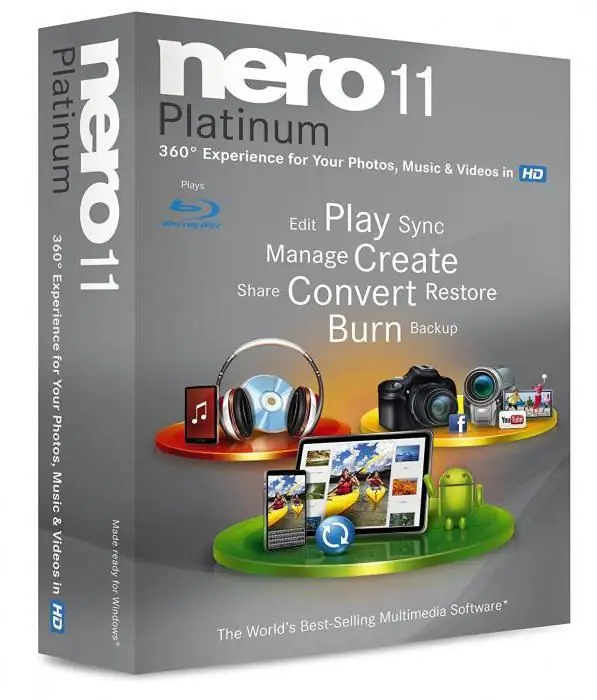
Het Movie Maker-hulpprogramma onderscheidt zich niet door een verscheidenheid aan add-ons en functionaliteit in het algemeen, dus voor degenen die niet alleen een stream willen digitaliseren, maar ook onderweg wat wijzigingen of toevoegingen willen maken, kunnen we aanbevelen een veelzijdig product - Nero. Dit is een heel complex voor het werken met video en alles wat daarmee samenhangt. Het programma is vrij "zwaar", dus er kunnen problemen optreden op zwakke pc's.
Veel gebruikers merken ook een product op dat best interessant is voor deze doeleinden - Movavi. De software legt niet alleen video vast van bijna elke bron, maar biedt ook de mogelijkheid om de ontvangen digitale gegevens om te zetten in populaire videoformaten. U kunt ook eenvoudige, maar tegelijkertijd functionele hulpprogramma's aanbevelen - EDIUS Pro 8 en AVS Video Editor 7.2. Over het algemeen kun je veel van dit soort programma's vinden, dus er zouden hier geen problemen moeten zijn.
Digitaliseringsproces
De eerste stap is om de videorecorder aan te sluiten op een pc of laptop. Het vastleggen van een videostream gebeurt in de meeste gevallen met een videokaart of een speciale tuner. De laatste optie is geschikt voor diegenen die een geïntegreerde kaart hebben in plaats van een discrete kaart.

Dus, sluit beide apparaten aan via de RCA-interface (mogelijk heb je een adapter nodig voor nieuwe videokaarten) of S-Video-uitgang (je hebt ook een geluidskaart nodig voor een pc).
Voer vervolgens het hulpprogramma uit om de videostream vast te leggen. Ze werken allemaal volgens een soortgelijk principe: we geven aan:bron (videokaart en/of geluidskaart), streamresolutie, framerate en map waarin de bestanden worden opgeslagen. Sommige programma's schrijven bestanden rechtstreeks naar externe media zonder een harde schijf te gebruiken.
Tips
Voordat u videocassettes digitaliseert, is het de moeite waard om enkele details te verduidelijken. De directory voor het opslaan van de ontvangen bestanden mag niet op dezelfde schijf staan als het besturingssysteem zelf. Dit zal het digitaliseringsproces aanzienlijk versnellen en eventuele fouten elimineren.
De meeste van dit soort programma's zijn oorspronkelijk ontworpen om te werken met VHS-cassettes van drie uur en standaard-dvd's, dus ze comprimeren de uiteindelijke gegevens precies voor een volume van 4,7 GB. Zorg ervoor dat u de ontvanger specificeert die u nodig heeft (dvd-rom), want bij gratis digitaliseren geven hulpprogramma's er niet veel om om ruimte op uw schijf te besparen, en de uitvoer is "zoals deze is", en niet wat u nodig hebt.
Je moet ook speciale aandacht besteden aan andere processen in je besturingssysteem. De digitaliseringsprocedure vereist vrij veel RAM en laadt de chipsets van de computer correct. Daarom is het beter om externe processen uit te schakelen en niets op de achtergrond uit te voeren. Anders kan de tijd die aan digitalisering wordt besteed aanzienlijk toenemen.






